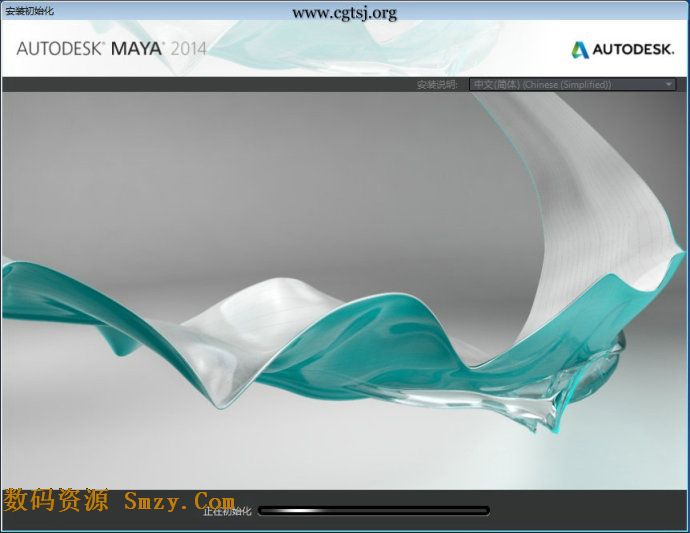ж–Ү件еӨ№еӣҫж ҮеҲ¶дҪңж–№жі•е…¬еёғ еҸҜд»Ҙе®үиЈ…йӯ”ж–№з”өи„‘еӨ§еёҲ并用其зҫҺеҢ–
гҖҖгҖҖзӣёдҝЎеӨ§еӨҡж•°зҡ„дәәйғҪдёҚе–ңж¬ўдёҖеұӮдёҚеҸҳзҡ„з”ҹжҙ»пјҢжӣҙеӨҡзҡ„дәәиҝҳжҳҜжҜ”иҫғе–ңж¬ўдёҖдәӣжҜ”иҫғж–°йў–зҡ„дәӢзү©гҖӮиҖҢз”өи„‘е·Із»ҸжҲҗдёәдәҶжҲ‘们ж—Ҙеёёзҡ„еҠһе…¬з”Ёе“ҒпјҢз”өи„‘дёӯзҡ„жҜҸдёҖдёӘж–Ү件еӨ№йғҪиЈ…зқҖеҗ„з§Қеҗ„ж ·зҡ„ж–Ү件еӨ№пјҢиҝҷз§Қж–Ү件дёҖзӣҙйғҪжҳҜиҝҷж ·д»ҺжқҘжІЎжңүж”№еҸҳиҝҮпјҢиҖҢдёҖдәӣжңүзқҖе–ңж¬ўзҡ„дё»йўҳзҡ„жңӢеҸӢпјҢеҪ“然е°ұдјҡжғізқҖеҰӮдҪ•е°Ҷиҝҷдәӣж–Ү件еӨ№зҡ„еӣҫж Үж”№жҲҗиҮӘе·ұе–ңж¬ўзҡ„ж ·еӯҗпјҢйӮЈд№ҲжҖҺд№ҲеҲ¶дҪңиҮӘе·ұе–ңж¬ўзҡ„ж–Ү件еӨ№еӣҫж Үе‘ў?
 (иө„ж–ҷеӣҫзүҮд»…дҫӣеҸӮиҖғ)
(иө„ж–ҷеӣҫзүҮд»…дҫӣеҸӮиҖғ)
гҖҖгҖҖж–Ү件еӨ№еӣҫж ҮеҲ¶дҪңж–№жі•
гҖҖгҖҖйҰ–е…ҲиҰҒеҒҡзҡ„е°ұжҳҜе®үиЈ…йӯ”ж–№з”өи„‘еӨ§еёҲгҖӮйӯ”ж–№з”өи„‘еӨ§еёҲзӣҙжҺҘеңЁзҷҫеәҰзҡ„йҰ–йЎөжҗңзҙўеҚіеҸҜпјҢ第дёҖдёӘе°ұжҳҜпјҢе®үиЈ…ж—¶жіЁж„Ҹе®үиЈ…и·Ҝеҫ„е’Ңе®үиЈ…йҷ„еёҰзҡ„жҸ’件пјҢе»әи®®дёҚиҰҒе®үиЈ…йҷ„еёҰзҡ„йӮЈдәӣиҪҜ件пјҢеҸӘе®үиЈ…йӯ”ж–№еҚіеҸҜгҖӮиҝӣе…ҘеҠҹиғҪеӨ§е…Ёз•ҢйқўпјҢйҖүжӢ©еӣҫж Үж јејҸиҪ¬жҚўзҡ„еҠҹиғҪгҖӮеҠҹиғҪеӨ§е…Ёзҡ„иҸңеҚ•еңЁйӯ”ж–№зҡ„дёҠйқўпјҢзӮ№еҮ»иҝӣе…ҘеҗҺдјҡжңүеҫҲеӨҡзҡ„еҠҹиғҪпјҢеҰӮжһңдҪ дёҚж–№дҫҝжүҫзҡ„иҜқеҸҜд»ҘеңЁе·Ұдҫ§зҡ„еҲҶзұ»дёӯжүҫпјҢеӣҫж Үж јејҸиҪ¬жҚўзҡ„еҠҹиғҪеңЁзҫҺеҢ–дёҖж ҸдёӯгҖӮеҲ¶дҪңеӣҫж Үзҡ„еҮҶеӨҮе·ҘдҪңпјҡж–°е»әдёӨдёӘж–Ү件еӨ№пјҢеҲҶеҲ«еӯҳж”ҫдҪ иҰҒеҺҹж–Ү件е’ҢиҪ¬жҚўеҗҺзҡ„еӣҫж Үж–Ү件гҖӮжәҗж–Ү件йҖүжӢ©жҳҜдёҖе®ҡиҰҒдҪҝз”Ё.pngж јејҸзҡ„еӣҫзүҮпјҢеҰӮжһңдҪ зҡ„й—®д»·жҳҜjpgзҡ„пјҢеҫҲз®ҖеҚ•пјҢж”ҫеҲ°з”»еӣҫе·Ҙе…·дәҶиҪ¬жҚўдёҖдёӢе°ұOKдәҶгҖӮ
гҖҖгҖҖе°ҶеҮҶеӨҮеҘҪзҡ„жәҗж–Ү件ж”ҫеҲ°дёҖдёӘж–Ү件еӨ№дёӯпјҢжү“ејҖеӣҫж Үж јејҸиҪ¬жҚўзҡ„еҠҹиғҪзҡ„з•ҢйқўпјҢжҠҠдёӢйқўзҡ„еӣҫж Үиҫ“еҮәзӣ®еҪ•ж”№дёәеҸҰдёҖдёӘж–Ү件еӨ№дёӯжҲ–иҖ…дҪ з”өи„‘дёӯд№ жғҜеӯҳж”ҫж–Ү件еӨ№еӣҫж Үзҡ„ең°ж–№гҖӮе°Ҷеӯҳж”ҫеҺҹеӣҫзҡ„ж–Ү件еӨ№зӣҙжҺҘжӢ–еҠЁеҲ°еӣҫж Үж јејҸиҪ¬жҚўзҡ„еҠҹиғҪз•Ңйқўдёӯзҡ„第дёҖдёӘж–№жЎҶеҶ…пјҢ然еҗҺиҪҜ件е°ұдјҡиҮӘеҠЁзҡ„иҝӣиЎҢиҪ¬жҚўпјҢ并且弹еҮәиҪ¬жҚўе®ҢжҲҗеҗҺзҡ„еӣҫж Үж–Ү件гҖӮ既然еҸҜд»ҘиҪ¬жҚўжҲҗеӣҫж ҮпјҢеӣҫж Үд№ҹе°ұеҸҜд»ҘиҪ¬жҚўжҲҗpngеӣҫзүҮпјҢеҗҢж ·зҡ„ж–№жі•е°ҶICOеӣҫж Үж”ҫеҲ°й—®д»·еӨ№дёӯжӢ–еҲ°з¬¬дәҢдёӘж–№жЎҶеҶ…пјҢи®ҫзҪ®еҘҪиҫ“еҮәи·Ҝеҫ„пјҢиҪҜ件е°ұдјҡиҮӘеҠЁзҡ„иҝӣиЎҢиҪ¬жҚўгҖӮ
гҖҖгҖҖеҰӮдҪ•еҺ»жҺүwin7зі»з»ҹж–Ү件еӨ№дёҠйқўй”Ғзҡ„еӣҫж Ү?
гҖҖгҖҖеңЁиҰҒеҺ»жҺүй”Ғеӣҫж Үзҡ„ж–Ү件еӨ№дёҠйқўзӮ№еҸій”®пјҢ然еҗҺеңЁеј№еҮәиҸңеҚ•дёӯйҖүжӢ©жңҖдёӢйқўзҡ„“еұһжҖ§”пјҢжү“ејҖж–Ү件еӨ№еұһжҖ§зӘ—еҸЈеҗҺпјҢзӮ№еҮ»жү“ејҖ“е…ұдә«”йҖүйЎ№пјҢ然еҗҺеҶҚдёӢйқўзҡ„“зҪ‘з»ңж–Ү件е’Ңж–Ү件е…ұдә«”и®ҫзҪ®жЎҶйҮҢйқўзӮ№еҮ»“е…ұдә«”жҢүй’®пјҢеңЁжү“ејҖзҡ„ж–Ү件е…ұдә«еҜ№иҜқжЎҶдёӯпјҢзӮ№еҮ»иҫ“е…ҘжЎҶеҗҺйқўзҡ„еҗ‘дёӢзҡ„дёүи§’еҪўжҢүй’®пјҢ然еҗҺеңЁеј№еҮәзҡ„зі»з»ҹз”ЁжҲ·еҲ—иЎЁдёӯйҖүжӢ©EveryoneпјҢйҖүжӢ©EveryoneеҗҺпјҢиҫ“е…ҘжЎҶеҗҺйқўзҡ„“ж·»еҠ ”жҢүй’®е°ұеҸҜз”ЁдәҶпјҢзӮ№еҮ»ж·»еҠ жҢүй’®пјҢе°ҶEveryoneж·»еҠ еҲ°е…ұдә«з”ЁжҲ·еҲ—иЎЁдёӯпјҢеңЁе…ұдә«з”ЁжҲ·еҲ—иЎЁдёӯйҖүжӢ©EveryoneпјҢ然еҗҺзӮ№еҮ»еҸідёӢж–№зҡ„е…ұдә«жҢүй’®пјҢиҝҷж—¶жҲ‘们еҸ‘зҺ°ж–Ү件еӨ№дёҠйқўзҡ„й”Ғзҡ„еӣҫж Үе·Із»ҸжІЎжңүдәҶпјҢдҪҶжҳҜжҲ‘们жҳҜжҠҠж–Ү件еӨ№зҡ„еұһжҖ§ж”№еҸҳдәҶпјҢж”№дёӢе…ұдә«дәҶпјҢиҝҷдёӘдёҚжҳҜжҲ‘们йңҖиҰҒзҡ„пјҢдёӢйқўжҲ‘们еҶҚе°ҶиҝҷдёӘж–Ү件еӨ№зҡ„е…ұдә«еұһжҖ§з»ҷеҸ–ж¶ҲдәҶйҘҝпјҢзӮ№еҮ»й«ҳзә§е…ұдә«дёӢйқўзҡ„“й«ҳзә§е…ұдә«”жҢүй’®пјҢеңЁжү“ејҖзҡ„й«ҳзә§е…ұдә«еҜ№иҜқжЎҶдёӯжҲ‘们еҸҜд»ҘжҹҘзңӢе…ідәҺе…ұдә«зҡ„дёҖдәӣеұһжҖ§пјҢиҝҷдёӘж–Ү件еӨ№жҳҜе…ұдә«зҡ„пјҢд»ҘеҸҠж–Ү件еӨ№зҡ„е…ұдә«еҗҚз§°пјҢиҝҳеҸҜд»Ҙи®ҫзҪ®жӣҙеӨҡзҡ„е…ұдә«жқғйҷҗе’Ңзј“еӯҳпјҢе°ҶжңҖдёҠйқўзҡ„“е…ұдә«жӯӨж–Ү件еӨ№”еүҚйқўзҡ„еӢҫйҖүеҺ»жҺүпјҢ然еҗҺзӮ№еҮ»дёӢйқўзҡ„еә”з”Ёе’ҢзЎ®и®ӨжҢүй’®пјҢиҝҷж ·е°ұеҸ–ж¶ҲдәҶж–Ү件еӨ№зҡ„е…ұдә«пјҢеӣһеҲ°ж–Ү件жөҸи§ҲеҷЁдёӯпјҢжҲ‘们еҸҜд»ҘзңӢеҲ°ж–Ү件зҡ„еұһжҖ§д»ҘеҸҠж”№еҸҳгҖӮз”ЁдёҠйқўеҗҢж ·зҡ„ж–№жі•пјҢеҸҜд»Ҙе°Ҷе…¶е®ғзҡ„жңүй”Ғзҡ„еӣҫж Үзҡ„ж–Ү件еӨ№зҡ„й”ҒеҺ»жҺүгҖӮ
гҖҖгҖҖд»ҘдёҠиҜҙзҡ„е°ұжҳҜжҖҺд№ҲеҺ»жҚўжҲҗиҮӘе·ұе–ңж¬ўзҡ„ж–Ү件еӨ№еӣҫж ҮпјҢе…¶е®һиҰҒжғіжҚўжҲҗиҮӘе·ұе–ңж¬ўзҡ„ж–Ү件еӨ№еӣҫж ҮпјҢйҷӨдәҶдёҠйқўзҡ„ж–№жі•д»ҘеӨ–пјҢиҝҳжңүеҫҲеӨҡз§Қж–№жі•гҖӮжҜ”еҰӮиҜҙpsгҖҒicoзӯүзӯүпјҢиҝҷдәӣе·Ҙе…·йғҪиғҪеӨҹеҫҲеҘҪзҡ„ж”№еҸҳжҲ‘们жЎҢйқўзҡ„ж–Ү件еӨ№еӣҫж ҮгҖӮж–Ү件еӨ№жҳҜжҲ‘们з”ҹжҙ»дёӯжҜ”иҫғеёёи§Ғзҡ„еӮЁеӯҳж–Ү件зҡ„ж–№ејҸпјҢжңүзҡ„ж—¶еҖҷжҲ‘们иҝҳеҸҜд»ҘйҖҡиҝҮж”№еҸҳж–Ү件еӨ№еӣҫж ҮжҳҜжҹҗдәӣж–Ү件еӨ№жӣҙе…·жңүж ҮиҜҶжҖ§пјҢд»ҘиҫҫеҲ°ж–№жі•жҹҘжүҫзҡ„зӣ®зҡ„гҖӮ
- cfзғҹйӣҫеӨҙжңҖж–°и°ғжі•2022 еҰӮжһңдҪҝз”ЁNеҚЎд»ҘеҸҠWINDOWSеә”иҜҘиҝҷж ·еҒҡ
- з”өи„‘жҸҗзӨәpinyinup.exeеә”з”ЁзЁӢеәҸй”ҷиҜҜжҖҺд№ҲеҠһпјҹжҗңзӢ—жҸҗзӨәpinyinupеә”з”ЁзЁӢеәҸй”ҷиҜҜи§ЈеҶіж–№жі•
- дёҖиө·е—Ёзҡ®иө·жқҘ еҲҡдёӢиҪҪдҪҝз”Ёе—ЁдёҖиө·AppйңҖиҰҒжіЁж„Ҹд»Җд№Ҳ
- Win7еҰӮдҪ•и®ҫзҪ®Aeroж•Ҳжһңпјҹеҝ«жқҘзңӢе…·дҪ“зҡ„ж“ҚдҪңжӯҘйӘӨ
- 23еұҠеҶ¬еҘҘдјҡ科жҷ® дёәйҹ©еӣҪеҺҶеҸІдёҠ第дёҖж¬ЎдёҫеҠһеҶ¬еӯЈеҘҘиҝҗдјҡ
- 笔记жң¬CPUиў«йҷҗеҲ¶йў‘зҺҮжҖҺд№Ҳи§ЈеҶіпјҹеҸҜд»ҘйҖҡиҝҮдҝ®ж”№еӨ–йў‘жқҘи§ЈеҶіеҗ—
- й…ҚзҪ®ProMotion OLEDеұҸ иӢ№жһңе°ҶжҺЁеҮәе…Ёж–°Macbook Air/iPad Pro
- жү“еҚ°жңәе®үиЈ…дёҚдәҶжҖҺд№ҲеӣһдәӢ жү“еҚ°жңәдёҚиғҪе®үиЈ…иҜҘжҖҺд№Ҳи§ЈеҶі
- жҖҺд№Ҳз»ҷPhotoshopж·»еҠ ж–°еӯ—дҪ“пјҹWindowsзі»з»ҹж·»еҠ ж–°еӯ—дҪ“иҜҰз»Ҷж“ҚдҪңжөҒзЁӢ
- Win10йӯ”е…ҪеҲҶиҫЁзҺҮжҖҺд№Ҳи°ғеҲ°е…ЁеұҸпјҹе…ЁеұҸжҳҫзӨәжёёжҲҸзҡ„ж–№жі•жҳҜд»Җд№Ҳ
- еҰӮдҪ•з”Ёе‘Ҫд»ӨжҹҘзңӢз”өи„‘зҡ„й…ҚзҪ®пјҹе»әи®®жү“ејҖи®ҫеӨҮз®ЎзҗҶеҷЁе№¶иҝӣиЎҢжҹҘзңӢ
- win10зі»з»ҹExcelж— жі•е…ій—ӯзҡ„иҜҰз»Ҷи§ЈеҶіж–№жі• Excelж— жі•е…ій—ӯжҖҺд№ҲеҠһпјҹ
- е“ӘдёӘжөҸи§ҲеҷЁжңҖзңҒжөҒйҮҸ UCжөҸи§ҲеҷЁдёҚд»…иҠӮзңҒжөҒйҮҸ иҖҢдё”иҝҗиЎҢеҶ…еӯҳжӣҙе°Ҹ
- еӣҪдә§CPUеҚ•ж ёжҖ§иғҪжҢҒе№і11д»Јй…·зқҝе’ҢZen3 е·Іе®ҢжҲҗжөҒзүҮ-дё–з•Ңи§ӮйҖҹи®Ҝ
- ж•ҷзЁӢ:еҰӮдҪ•еҚёиҪҪеҫ®иҪҜжӢјйҹіиҫ“е…Ҙжі• е®Ңе…ЁеҚёиҪҪеҫ®иҪҜжӢјйҹіиҫ“е…Ҙжі•зҡ„ж–№жі•жҳҜд»Җд№Ҳ
- Steamзҷ»еҪ•жҸҗзӨәжңӘе“Қеә”жҖҺд№ҲеҠһпјҹеҲ йҷӨsteamж–Ү件еӨ№дёӢclientregistry.blobж–Ү件е°ұиғҪи§ЈеҶі
- дёҒе…іж №з®ҖеҺҶ жҜ•дёҡдәҺдёҠжө·дәӨйҖҡеӨ§еӯҰиҝҗиҫ“з®ЎзҗҶзі» жҳҜдёәй«ҳзә§е·ҘзЁӢеёҲ
- иҝҷеұҠдё–з•ҢжқҜпјҢжҲҳеңәдёҚжӯўи¶ізҗғеңә
- Office2013иҜ•з”ЁзүҲжҖҺд№ҲеҪ»еә•еҚёиҪҪеҲ йҷӨпјҹOfficeиҜ•з”ЁзүҲеҪ»еә•еҚёиҪҪж–№жі•
- дёӯеӣҪйҹід№җ家еҚҸдјҡй’ўзҗҙиҖғзә§е®ҳзҪ‘ жӯЈејҸиҖғж ёеҸ—зә§йҖҡиҝҮиҖ…еҸҜд»ҘиҺ·еҫ—д»Җд№Ҳ
- itunesжҖҺд№ҲдёӢиҪҪжӯҢ itunesжҖҺд№ҲдёӢиҪҪзҡ„зӣёе…іеҶ…е®№еҸ‘еёғ
- жҖҺд№ҲеӨ„зҗҶofficeж–Ү件жҸҗзӨәxllex.dllж–Ү件丢еӨұпјҹofficexllex.dllж–Ү件丢еӨұи§ЈеҶіж–№жі•
- mdfж–Ү件жҖҺд№Ҳе®үиЈ… з”Ёе®ҲжҠӨзЁӢеәҸе·Ҙе…·жү“ејҖд№ӢеҗҺиҝҳиғҪжҖҺд№Ҳж“ҚдҪң
- ж–№жЎҶеҶ…жү“й’©з¬ҰеҸ·жҖҺд№Ҳжү“пјҹofficeж–№жЎҶйҮҢжү“й’©з¬ҰеҸ·зҡ„дёүз§Қж–№жі•еҲҶдә«
- иҝҗиЎҢofficeж—¶жҸҗзӨәvbe6ext.olbдёҚиғҪеҠ иҪҪеә”иҜҘжҖҺд№ҲеҠһпјҹvbe6ext.olbдёҚиғҪеҠ иҪҪзҡ„и§ЈеҶіж–№жі•еҲҶдә«
- зӯүзҰ»еӯҗе’Ңledе“ӘдёӘеҘҪ ledз”өи§ҶдёҺзӯүзҰ»еӯҗз”өи§ҶеҢәеҲ« еҗ„иҮӘзҡ„дјҳеҠҝе’ҢдёҚи¶іе…ЁйқўиҜҰи§Ј
- еҲ©д»Ғз”өйҘјй“ӣдҪҝз”Ёж–№жі•д»Ӣз»Қ еӯҰдјҡжң¬ж•ҷзЁӢе°ұиғҪиҪ»жқҫж–№дҫҝзҡ„дҪҝз”Ё
- еҰӮдҪ•е…ій—ӯдҪ зҡ„NetBIOS дёәд»Җд№ҲиҜҙе®ғжҳҜе®үе…ЁйўҶеҹҹзҡ„дёҖеӨ§йҡҗжӮЈ
- romе®№йҮҸжҳҜд»Җд№ҲпјҡжҳҜиӢұж–ҮRead Only Memoryзҡ„зј©еҶҷ ж„ҸдёәеҸӘиҜ»еӯҳеӮЁеҷЁ
- з”өи„‘иҫҗе°„йҮҸиҜҰи§Ј дҪ зҹҘйҒ“и®Ўз®—жңәзҡ„иҫҗе°„йҮҸжҳҜеӨҡе°‘еҗ—
- жңҖж–°ж¬ҫеұұеҜЁжүӢжңәжҠҘд»· и¶…зІҫд»ҝдёүжҳҹs7edgeжүӢжңәе…Ёйқўд»Ӣз»Қ
- дёӘдәәзҪ‘дёҠ银иЎҢеҰӮдҪ•з»ҷж”Ҝд»ҳе®қиҙҰжҲ·е……еҖј еҗ„银иЎҢзҡ„ж”Ҝд»ҳйҷҗйўқдҪ йңҖиҰҒзҹҘйҒ“
- еҲӣз»ҙз”өи§ҶиҙЁйҮҸжҖҺд№Ҳж · еҲӣз»ҙ50E5DHRз”»иҙЁжё…жҷ°еәҰе’ҢжҷҜж·ұеұӮж¬Ўж„ҹжӣҙеҘҪ
- vistaзі»з»ҹжҚўxpж–№жі•д»Ӣз»Қ vistaзі»з»ҹжҚўxpзҡ„жңҖз®ҖеҚ•ж–№жі•жқҘдәҶ
- ipadе’Ңiphoneзҡ„еҢәеҲ« ipadиҷҪдёҚеҸҠз”өи„‘еҠҹиғҪејәеӨ§дҪҶиғңеңЁиҪ»дҫҝ
- жү“ејҖexcelж–Ү件еҗҺжҳҜзҒ°иүІз©әзҷҪзҡ„иҜҰз»Ҷи§ЈеҶіж–№жі•пјҹexcelжү“ејҖжҳҜзҒ°иүІз©әзҷҪеә”иҜҘжҖҺд№ҲеҠһпјҹ
- hp6930p笔记жң¬жҖҺд№Ҳж · еҸ‘еёғж—¶е®ҡдҪҚдәҺдёӯй«ҳз«ҜеёӮеңә дё»йў‘еҸӮж•°иғҪеӨҹиҫҫеҲ°2.53GHZ
- жҖҺд№Ҳи®ҫзҪ®excelеҲҶйЎөжү“еҚ°пјҹдҪҝз”ЁexcelеҲҶйЎөжү“еҚ°иҜҰз»Ҷж“ҚдҪңж–№жі•
- 3dз”өи§Ҷжңәд»Җд№ҲзүҢеӯҗеҘҪ жңҖж–°3dз”өи§Ҷжңәе“ҒзүҢжҺ’еҗҚжғ…еҶөеҮәзӮү
- дёүжҳҹi6330cжҖҺд№Ҳж ·пјҹе…·еӨҮеҮәиүІиҙЁж„ҹд»ҘеҸҠжғҠиүізҡ„й•ңйқўи®ҫи®Ў
- еҲҶжңҹд№°жүӢжңәиҰҒжіЁж„Ҹд»Җд№ҲеҸҠеҰӮдҪ•еҲҶжңҹд»ҳж¬ҫд№°жүӢжңә еҲҶжңҹд»ҳж¬ҫзңҹзҡ„еҲ’з®—еҗ—
- жү“ејҖCAD2014иҮӘеҠЁеҠ иҪҪеӨ©жӯЈзҡ„жҒўеӨҚж–№жі• CAD2014жү“ејҖиҮӘеҠЁеҠ иҪҪеӨ©жӯЈжҖҺд№ҲеҠһпјҹ
- 家еәӯжҖҺд№ҲиҮӘиЈ…жҡ–ж°”пјҡжҳҺиЈ…жҡ–ж°”зүҮе®үиЈ…жөҒзЁӢ第дёҖжӯҘжҳҜй“әи®ҫз®Ўи·Ҝ
- е°ҸеӯҰзҸӯи®ӯеҸЈеҸ·ж ҮиҜӯеӨ§е…ЁпјҲе°ҸеӯҰзҸӯи®ӯеҸЈеҸ·пјү-жҜҸж—Ҙи§ӮеҜҹ
- дёүжҳҹs5608uе…Ёж–№дҪҚиҜ„жөӢ е…Ҙй—Ёзә§3GжүӢжңәдә®зӮ№зӣҳзӮ№
- win10зі»з»ҹдёҚиғҪе®үиЈ…CAD2008иҜҰз»Ҷи§ЈеҶіж–№жі• AutoCADе®үиЈ…дёҚдәҶеә”иҜҘжҖҺд№ҲеҠһпјҹ
- win7иҝңзЁӢжЎҢйқўиҝһжҺҘ жҖҺд№ҲжүҚиғҪејҖеҗҜиҝңзЁӢеҚҸеҠ©е’ҢиҝңзЁӢжЎҢйқў
- иҒ”жғіз¬”и®°жң¬жңүд»Җд№ҲдҪҝз”ЁиҜҙжҳҺ йҮҮз”Ёе…Ёй«ҳжё…ж¶Іжҷ¶жҳҫзӨәеұҸ жүӢж„ҹжһҒдҪі
- 笔记жң¬з”өи„‘ж— зәҝдёҠзҪ‘еҚЎжҖҺд№Ҳз”Ё дё»жөҒйҖҹзҺҮ54Mе’Ң108Mеҗ„иҮӘиЎЁзҺ°еҰӮдҪ•
- жү“ејҖexcel2010дёӯж–Үд№ұз ҒжҖҺд№ҲеҠһпјҹexcel2010дёӯж–Үд№ұз Ғзҡ„иҜҰз»Ҷи§ЈеҶіж–№жі•еҲҶдә«
- е°Ҹзұі13зі»еҲ—жӯЈејҸејҖе”® е”®д»·3999е…ғиө·
- еҪ»еә•еҚёиҪҪcadзҡ„иҜҰз»Ҷж“ҚдҪңж–№жі• е®үиЈ…зҡ„иҖҒзүҲжң¬cadжҖҺд№ҲеҚёиҪҪпјҹ
- ipad tvз”өи§ҶжЈ’дҪҝз”Ёж–№жі• дҪҝз”ЁиӢ№жһңз”өи§ҶжЈ’еҝ…йңҖе…·еӨҮзҡ„дёӨдёӘжқЎд»¶жҳҜд»Җд№Ҳ
- ж–°жө·иҜҡпјҡжҲ‘еҚҒе№ҙй—ҙзҡ„жғіжі•йғҪжө“зј©еңЁгҖҠй“ғиҠҪд№Ӣж—…гҖӢдёӯдәҶ-еҪ“еүҚж’ӯжҠҘ
- cadдёӯеӨҚеҲ¶зІҳиҙҙдёҚиғҪз”Ёзҡ„иҜҰз»Ҷи§ЈеҶіж–№жі• cadеӨҚеҲ¶зІҳиҙҙдёҚиғҪз”ЁжҖҺд№ҲеҠһпјҹ
- зҫҺзүҲжүӢжңәе’ҢеӣҪиЎҢжңүд»Җд№ҲеҢәеҲ« иҝҷдёӨз§ҚзүҲжң¬жүӢжңәжңүдҪ•дёҚеҗҢд№ӢеӨ„
- дёүжҳҹ笔记жң¬з”өи„‘жҖҺд№Ҳж · жңҖиғҪжҳҫзӨәе“ҒзүҢе®һеҠӣзҡ„з”ЁжҲ·иҜ„д»·еҰӮдҪ•
- hp笔记жң¬з”өи„‘иҙЁйҮҸжҖҺд№Ҳж · з»јеҗҲе®һеҠӣдёҚе®№еҝҪи§Ҷ дёӘжҖ§еҢ–д№ҹиөўеҫ—еёӮеңәи®ӨеҸҜ
- еҜҢеЈ«z81иҜҰз»ҶжөӢиҜ„ еғҸзҙ жңү1420дёҮ е…·еӨҮиҮӘеҠЁеҜ№з„ҰеҠҹиғҪдёҺиҝҪиёӘAFеҠҹиғҪ
- з”өи„‘жҸҗзӨәGroup Policy ClientжңҚеҠЎжңӘиғҪзҷ»еҪ•жҖҺд№ҲеҠһпјҹеҰӮдҪ•и®ҫзҪ®жіЁеҶҢиЎЁжүҚеҘҪ
- ZOL科жҠҖж—©йӨҗпјҡRX 7900йқһе…¬зүҲжҳҫеҚЎејҖе”®пјҢжҡҙйӣӘз§°дёҺж–°д»ЈзҗҶеұ•ејҖжҙҪи°Ҳ
- жҖҺд№Ҳи®ҫзҪ®Outlookж—ҘеҺҶжҳҫзӨәдёӯеӣҪеҶңеҺҶпјҹз”өи„‘ж—ҘеҺҶжҖҺд№ҲжүҚиғҪжҳҫзӨәдёӯеӣҪеҶңеҺҶпјҹ
- дёүжҳҹs5630жүӢжңәиҜ„жөӢиҜҰжғ… еӨ–и§Ӯдёәз®ҖзәҰзҡ„зӣҙжқҝйҖ еһӢ зәҝжқЎз®ҖжҙҒжҳҺжң—
- 家用е°ҸзғӨз®ұжҖҺд№Ҳз”ЁпјҹиғҪз”Ёе®ғеҲ¶дҪңзҡ„з®ҖеҚ•йЈҹи°ұеҸҲжңүе“Әдәӣ
- uзӣҳйҮҸдә§жҖҺд№ҲйҮҸдә§ uзӣҳйҮҸдә§ж–№жі• зӣёе…ідҝ®еӨҚжӯҘйӘӨзҡ„иҜҰз»Ҷд»Ӣз»ҚжқҘдәҶ
- з©әи°ғеҺӢзј©жңәдёҚеҗҜеҠЁеҺҹеӣ жҳҜд»Җд№ҲпјҹеҸҜд»ҘжЈҖжҹҘз©әи°ғзі»з»ҹеҺӢеҠӣжҳҜеҗҰжӯЈеёё
- wordж— жі•еҗҜеҠЁиҪ¬жҚўеҷЁmswrd632wpcжҖҺд№ҲеҠһ е»әи®®еҸҜе…ҲжЈҖжҹҘжү©еұ•еҗҚ
- е°ҶSQLж•°жҚ®еҜјеҮәеҲ°EXCELзҡ„ж•ҷзЁӢ жҖҺд№ҲжҠҠSQLж•°жҚ®еҜјеҮәеҲ°excelж–Ү件пјҹ
- гҖҠйӯ”з•ҢжҲҳи®°7гҖӢеӯҰйҷўйЈҺйў„е‘Ҡ е®ҳж–№ејҖи®Ійӯ”з•ҢжҲҳи®°зі»еҲ—йӯ…еҠӣ
- жңҖй«ҳ2000MB/sиҜ»еҶҷпјҒе°Ҹзұіз§»еҠЁеӣәжҖҒзЎ¬зӣҳ1TBдј—зӯ№пјҡ649е…ғ
- йғЁеҲҶзҪ‘йЎөжү“дёҚејҖжҳҜд»Җд№ҲеҺҹеӣ жңүеҸҜиғҪжҳҜзҪ‘з»ңи®ҫзҪ®й—®йўҳжҲ–DNSжңҚеҠЎеҷЁеҮәй”ҷ
- зҺ©жёёжҲҸз”Ёд»Җд№ҲжҳҫеҚЎеҘҪ иӢҘжҳҜ3SзҪ‘з»ңжёёжҲҸ е…Ҙй—ЁеһӢеҸ·е°ұеҘҪ
- CADж•ҷиӮІзүҲеҚ°и®°еҪ»еә•еҺ»йҷӨиҜҰз»ҶжӯҘйӘӨеҲҶдә« жҖҺд№ҲзҘӣйҷӨCADж•ҷиӮІзүҲеҚ°и®°пјҹ
- еҰӮдҪ•еҲ¶дҪңзҪ‘йЎө ж•ҷдҪ еҰӮдҪ•йў„и§ҲзҪ‘йЎөж•Ҳжһңд»ҘеҸҠйқҷжҖҒйЎөйқўд»Јз Ғд»Ӣз»Қ
- еҚҺж•°еҪ©иҷ№зӣ’еӯҗжҖҺд№Ҳж · жҳҜдёҖж¬ҫй«ҳжё…дә’иҒ”зҪ‘з”өи§Ҷзӣ’ дҪҝз”ЁеҠҹиғҪдё°еҜҢ
- иҝһз»ӯдҫӣеўЁзі»з»ҹжҳҜд»Җд№Ҳ еёёи§Ғж•…йҡңеҸҠи§ЈеҶіж–№жі•з§‘жҷ®
- йҹ©з”өеҶ°жҹңеӨҡе°‘й’ұ йҹ©з”өеҶ°жҹңд»·ж јеҸҠе“ҒзүҢеҲҶжһҗ иҝӣиЎҢ并йҖҡиҝҮдәҶдёҘй…·зҡ„еҸҜйқ жҖ§иҜ•йӘҢ
- ж је…°д»•з©әи°ғж•…йҡңд»Јз Ғд»ЈиЎЁд»Җд№Ҳ E201еҚідёәи®ҫе®ҡеҸ°ж•°ж•…йҡңд№Ӣж„Ҹ
- е®һйҷ…з„Ұи·қжҳҜд»Җд№Ҳ е®һйҷ…з„Ұи·қе’Ңзӯүж•Ҳз„Ұи·қд№Ӣй—ҙзҡ„е…ізі»и®Іи§Ј
- з”өи„‘жү“ејҖCADжҖ»жҳҜеҚЎеңЁжӯЈеңЁжЈҖжҹҘи®ёеҸҜз•ҢйқўжҖҺд№ҲеҠһпјҹCADжӯЈеңЁжЈҖжҹҘи®ёеҸҜи§ЈеҶіж–№жі•
- зҫҺзҡ„жҰЁжұҒжңәжҖҺд№Ҳж · еӨҡе°‘й’ұ JM352жҰЁжұҒжңәеӨ–и§ӮзІҫзҫҺж—¶е°ҡ и®ҫи®Ўз®ҖжҙҒеӨ§ж°”
- жҲҝдә§иҗҘй”ҖиҪҜ件пјҡеҸҜд»Ҙз”Ёеҫ®дҝЎжІҹйҖҡе®ўжҲ· йҮҢеҫ·еҠ©жүӢйҖӮеҗҲж–°жүӢ
- Redmi K60зі»еҲ—жқҘдәҶпјҡ16GBеҶ…еӯҳй…ҚзҪ®жҜ”е°Ҹзұі13 ProйғҪйЎ¶ жңҖеҝ«жңҲеә•еҸ‘
- дёӯеӨ®з©әи°ғз®ЎйҒ“еҰӮдҪ•жё…жҙ— е»әи®®жё…жҙ—з©әи°ғйҖҡйЈҺз®ЎйҒ“зі»з»ҹйҰ–е…ҲеҲҶеұӮжё…жҙ—
- win10зі»з»ҹOfficeж— жі•жү“ејҖиҜҰз»Ҷи§ЈеҶіж–№жі• officeи®ёеҸҜиҜҒй—®йўҳжҖҺд№ҲеҠһпјҹ
- ж¶ҲжҒҜз§°иӢ№жһңиҰҒеҜ№iOSејҖж”ҫ iPhoneзӯүиҮӘз”ұдәҶпјҡеҠҹиғҪгҖҒеә”з”Ёе•Ҷеә—еҗ‘第дёүж–№ж”ҫејҖ
- жһ—еҶ…з…Өж°”зғӯж°ҙеҷЁе°әеҜёеӨҡе°‘еҗҲйҖӮ жңүжҜ”иҫғзЎ®е®һзҡ„еӨ§иҮҙиҢғеӣҙеҗ—
- дјҒдёҡеҰӮдҪ•е»әзҪ‘з«ҷ е»әз«Ӣе…¬еҸёзҪ‘з«ҷзҡ„жӯҘйӘӨпјҡжіЁеҶҢдјҒдёҡеҹҹеҗҚжҳҜдёә第дёҖжӯҘ
- дәәзұ»йҰ–ж¬Ўе®һзҺ°пјҒеҲ°еә•д»Җд№ҲжҳҜж ёиҒҡеҸҳзӮ№зҒ«пјҹеҮ д№Һйӣ¶зўізҡ„з»ҲжһҒжё…жҙҒиғҪжәҗ
- жӯЈеңЁжү“ејҖзҡ„ж–ҮжЎЈжҳҜoffice95жҲ–жӣҙж—©зҡ„зүҲжң¬иҜҰз»Ҷи§ЈеҶіж–№жі• з”өи„‘ж–ҮжЎЈж јејҸдёҚе…је®№жҖҺд№ҲеҠһпјҹ
- иӢ№жһңз”өи„‘еҸ°ејҸжңәжҠҘд»·дёҺзӣёе…ідҝЎжҒҜпјҡжӢҘжңүжӣҙејәеҠҹзҺҮдёҺжӣҙеӨҡе…ұдә«еҶ…еӯҳ
- dwgж јејҸиҪ¬жҚўжҲҗjpgзҡ„еҒҡжі•жҳҜд»Җд№Ҳ и¶…з®ҖеҚ•ж–№жі•еҲҶдә«з»ҷжүҖжңүдәә
- M2 Maxи·‘еҲҶжӣқе…ү з»јеҗҲжҖ§иғҪжҸҗеҚҮ15%е·ҰеҸі
- nec笔记жң¬з”өи„‘еӨҡе°‘й’ұ NEC F-9972nec笔记жң¬жҠҘд»·дёә4750е…ғ
- жө·жҫңд№Ӣ家зҹӯиў–tжҒӨд»·ж јд»ҘеҸҠжҺЁиҚҗпјҡе“ҒиҙЁеңЁзәҝйЈҺж јеӨҡж · ж—¶е°ҡж„ҹдёҺе®һз©ҝжҖ§еҗҢж—¶еңЁзәҝ
- жүӢжңәзҹӯдҝЎжҺҘ收平еҸ°д»Ӣз»Қ зҹӯдҝЎе№іеҸ°иғҪз»ҷдјҒдёҡеёҰжқҘд»Җд№Ҳд»·еҖј
- itunesе®ҳж–№дёӢиҪҪ64дҪҚдёӯж–ҮзүҲ еҲ°е®ҳж–№зҪ‘з«ҷдёӢиҪҪ64дҪҚдёӯж–ҮзүҲзҡ„ж–№жі•дёҠзәҝ
- жқҫдёӢж–°йЈҺзі»з»ҹеҘҪдёҚеҘҪ еҸҜиҒ”еҠЁз©әи°ғд№җдә«еҸҢеұӮиҲ’йҖӮ дё”ж–Ҫе·Ҙдҝқе…»жӣҙж–№дҫҝ
- е°јйҮҮжүӢжңәжҖҺд№Ҳж · жүӢеҶҷиҫ“е…ҘиҜҶеҲ«зҺҮй«ҳиҫ“е…Ҙиҝ…йҖҹ еҪұзүҮеҸҜй«ҳжё…е…ЁеұҸж’ӯж”ҫ
- зҙўзҲұmp5е“Әж¬ҫеҘҪ зҙўзҲұmp5зғӯеҚ–ж¬ҫејҸжҺЁиҚҗ Soaiy V-77зңҹеҪ©еұҸMP5иЎЁзҺ°жҖҺж ·
ж–°й—»жҺ’иЎҢ
-
 е…ЁзҗғзңӢзӮ№пјҡжүӢжңәиҝһдёҚдёҠwifiжҳҜжҖҺд№ҲеӣһдәӢ
е…ЁзҗғзңӢзӮ№пјҡжүӢжңәиҝһдёҚдёҠwifiжҳҜжҖҺд№ҲеӣһдәӢ -
 зҺҜзҗғиө„и®ҜпјҡеҚҺзЎ•N550JеӨҡе°‘й’ұпјҹеҚҺзЎ•N550Jд»·ж ј
зҺҜзҗғиө„и®ҜпјҡеҚҺзЎ•N550JеӨҡе°‘й’ұпјҹеҚҺзЎ•N550Jд»·ж ј -
 жҜҸж—Ҙеҝ«жҠҘ!ephoneжҳҜд»Җд№ҲжүӢжңәзүҢеӯҗпјҹephoneжҠҘд»·еҸҠй…ҚзҪ®
жҜҸж—Ҙеҝ«жҠҘ!ephoneжҳҜд»Җд№ҲжүӢжңәзүҢеӯҗпјҹephoneжҠҘд»·еҸҠй…ҚзҪ® -
 д»Ҡж—Ҙж’ӯжҠҘ!з”өйЈҺжүҮжҖҺд№Ҳдҝ®пјҹй’»зҹізүҢз”өйЈҺжүҮз»ҙдҝ®з§ҳиҜҖ
д»Ҡж—Ҙж’ӯжҠҘ!з”өйЈҺжүҮжҖҺд№Ҳдҝ®пјҹй’»зҹізүҢз”өйЈҺжүҮз»ҙдҝ®з§ҳиҜҖ -
 зҺҜзҗғзғӯеӨҙжқЎдёЁеӣҪйҷ…жүӢжңәе“ҒзүҢжҺ’иЎҢжҰң
зҺҜзҗғзғӯеӨҙжқЎдёЁеӣҪйҷ…жүӢжңәе“ҒзүҢжҺ’иЎҢжҰң -
 зҺҜзҗғзғӯжҺЁиҚҗпјҡз”өи„‘дёӯжҜ’дәҶжҖҺд№ҲеҠһ еҝ«жҢүиҝҷеҮ жӯҘиө°
зҺҜзҗғзғӯжҺЁиҚҗпјҡз”өи„‘дёӯжҜ’дәҶжҖҺд№ҲеҠһ еҝ«жҢүиҝҷеҮ жӯҘиө° -
 гҖҗз„ҰзӮ№зғӯй—»гҖ‘TFTжҳҜд»Җд№Ҳ
гҖҗз„ҰзӮ№зғӯй—»гҖ‘TFTжҳҜд»Җд№Ҳ -
 дё–з•Ңе…іжіЁпјҡWin7еҰӮдҪ•еҝ«йҖҹдҝ®еӨҚзі»з»ҹ
дё–з•Ңе…іжіЁпјҡWin7еҰӮдҪ•еҝ«йҖҹдҝ®еӨҚзі»з»ҹ -
 дё–з•ҢйҖҹиҜ»пјҡй«ҳжҖ§д»·жҜ”笔记жң¬з”өи„‘жңүе“Әдәӣ
дё–з•ҢйҖҹиҜ»пјҡй«ҳжҖ§д»·жҜ”笔记жң¬з”өи„‘жңүе“Әдәӣ -
 зҺҜзҗғеҫ®иө„и®ҜпјҒ816еўЁзӣ’жҖҺд№ҲеҠ еўЁ 816еўЁзӣ’еҠ еўЁж–№жі•еҸҠжіЁж„Ҹй—®йўҳ
зҺҜзҗғеҫ®иө„и®ҜпјҒ816еўЁзӣ’жҖҺд№ҲеҠ еўЁ 816еўЁзӣ’еҠ еўЁж–№жі•еҸҠжіЁж„Ҹй—®йўҳ
зІҫеҪ©жҺЁиҚҗ
- ZOL科жҠҖж—©йӨҗпјҡRX 7900йқһе…¬зүҲжҳҫеҚЎејҖе”®пјҢжҡҙйӣӘз§°дёҺж–°д»ЈзҗҶеұ•ејҖжҙҪи°Ҳ
- жӯЈеңЁе’ҢжҪңеңЁеҸ‘иЎҢеҗҲдҪңдјҷдјҙиҝӣиЎҢжҙҪи°Ҳ жҡҙйӣӘе®ҳж–№еҸ‘иҮҙеӣҪжңҚзҺ©е®¶дёҖе°ҒдҝЎ
- зҺ„еҪ¬жҢҡзҲұзҡ„欧зұіиҢ„и…•иЎЁ
- е№іеқҮжҜҸе№ҙжү©еј 20+дё“еҚ–еә—пјҢж–°з”ҹ代家еұ…е“ҒзүҢFUзҡ„еўһй•ҝеҜҶз ҒжҳҜд»Җд№Ҳпјҹ
- з§ҜжһҒжҺЁеҠЁж•°еӯ—еҢ–гҖҒжҷәиғҪеҢ–иҪ¬еһӢпјҢеҘҘзҡ„ж–Ҝжңәз”өдёәдёӯеӣҪжҷәж…§еҹҺеёӮе»әи®ҫеўһж•ҲиөӢиғҪ
- ж–°еҚҺзӨҫиҒҡз„Ұз»ҝжәҗеҺҹеҲӣ科жҠҖпјҢзӮ№иөһз»ҝжәҗеј•йўҶй«ҳиҙЁйҮҸеҸ‘еұ•
- жҳҺз•Ҙ科жҠҖе…ҘйҖүзҰҸеёғж–ҜдёӯеӣҪ2022е…Ёзҗғж•°еӯ—иҙёжҳ“иЎҢдёҡдјҒдёҡзҷҫејәжҰң
- жҡҙйӣӘдёӯеӣҪпјҡжӯЈеңЁдёҺгҖҠйӯ”е…Ҫдё–з•ҢгҖӢж–°д»ЈзҗҶжҙҪи°ҲпјҢйў„жңҹдәӨжҺҘйЎәеҲ©
- е®Ғз•…жңҚеҠЎеҷЁ:еӨәеҶ
- IDCжңҖж–°жҠҘе‘Ҡпјҡeзӯҫе®қеёӮеңәд»Ҫйўқ第дёҖпјҢйўҶи·‘дёӯеӣҪз”өеӯҗзӯҫеҗҚеёӮеңә
и¶…еүҚж”ҫйҖҒ
- ж–Ү件еӨ№еӣҫж ҮеҲ¶дҪңж–№жі•е…¬еёғ еҸҜд»Ҙе®ү...
- дё»жқҝеһӢеҸ·жҖҺд№ҲзңӢ ж— жі•зӣҙжҺҘи§ӮеҜҹеҸҜ...
- дәҢжүӢ笔记жң¬з”өи„‘д»·ж јжҳҜеӨҡе°‘ д№қжҲҗ...
- iPhone13д»Җд№Ҳж—¶еҖҷдёҠеёӮ жңҖж–°зҲҶж–ҷ...
- е°ҡиө«ж°ҙжңәжҖҺд№Ҳж · еҸҲеҗҚе°ҡиө«еҮҖж°ҙжңә...
- lgжҙ—иЎЈжңәж•…йҡңжҖҺд№ҲеҠһ жҙ—иЎЈжңәж— жі•...
- дё–з•ҢжүӢжңәе“ҒзүҢжҺ’иЎҢжҰңеҮәзӮү иҜәеҹәдәҡ...
- еҚҒеӨ§е№іжқҝз”өи„‘е“ҒзүҢд»Ӣз»Қ еҫ®иҪҜMicr...
- ж–°йЈһеҶ°жҹңиҜҙжҳҺд№Ұд»Ӣз»Қ жіЁж„ҸеҶ°з®ұеә”...
- дёӯеӨ®з©әи°ғжҖҺд№Ҳз»ҙжҠӨ еҸҜд»Ҙз»ҸеёёжЈҖжҹҘ...
- и§Јжһҗдә”з§ҚиҙӯзҘЁж”»з•Ҙзҡ„дјҳзјәзӮ№ зҪ‘з»ң...
- и®©dell笔记жң¬з”өжұ жҷәиғҪдҝқе…» з”өжұ ...
- е”җе®Ғй”…жҖҺд№Ҳж · е…·еӨҮеҚҒеӨҡйЎ№дё“еҲ©жҠҖ...
- timз”өи„‘еңЁзәҝеҠҹиғҪиҜҰз»Ҷд»Ӣз»Қ еҜ№еә”Q...
- иҒ”жғіз¬”и®°жң¬жҖҺд№ҲдҪҝз”Ёз”өжұ дҝ®еӨҚж ЎжӯЈ...
- з”өи„‘й»‘еұҸжҖҺд№ҲеҠһ з”өи„‘й»‘еұҸж•…йҡңзҡ„...
- ж”Ҝд»ҳе®қжҖҺд№ҲзңӢеҜ№ж–№жңүжІЎжңүеҲ йҷӨеҘҪеҸӢ...
- еҫ®дҝЎзҫӨжҖҺд№ҲзңӢи°ҒжҳҜзҫӨдё»пјҹеҰӮдҪ•жүҚиғҪ...
- иӢ№жһңжүӢжңәеҰӮдҪ•зңҒз”ө еҸҜд»ҘйҷҚдҪҺеұҸ幕...
- жӢӣе•Ҷ银иЎҢappз§ҜеҲҶжҖҺд№Ҳе…‘жҚўи…ҫи®Ҝдјҡ...
- дјҡеЈ°дјҡеҪұ2018дёӯж–Үз ҙи§ЈжҖҺд№Ҳе®үиЈ…пјҹ...
- з”өи„‘з»Ҹеёёжӯ»жңәжҖҺд№ҲеҠһ жіЁж„ҸдёҚе°Ҹеҝғ...
- 1020иҜәеҹәдәҡз®Җд»Ӣ еӨ–и§Ӯи®ҫи®Ўйқһеёёж—¶...
- еӨҡеӨҡеёӮеңәжҖҺд№Ҳз”Ё дҪңз”Ёзұ»дјјдәҺеҝ«з”Ё...
- AEжЁЎжқҝжәҗж–Ү件дёӯзҡ„ж–Үеӯ—иҜҘжҖҺд№Ҳдҝ®ж”№...
- SDKе®үиЈ…й…ҚзҪ®еҸҠз®ҖеҚ•дәӢдҫӢж•ҷзЁӢ SDK...
- и§ЈеҶіmacOS High Sierraж— жі•жӯЈ...
- йҷҢйҷҢдёӘдәәиҜҙжҳҺжҖҺд№ҲеҶҷпјҹиҰҒжҖҺд№ҲеҶҷжүҚ...
- еҫ®еә—жҳҜд»Җд№Ҳж„ҸжҖқ? д»Җд№Ҳж—¶еҖҷејҖе§Ӣ...
- жҖҺд№Ҳз”ЁAIеҝ—ж„ҝеҠ©жүӢиҝӣиЎҢй«ҳиҖғжЁЎжӢҹеЎ«...
- еҫ®дҝЎжҖҺд№Ҳе…ій—ӯиҮӘеҠЁеҲҮжҚўж·ұиүІжЁЎејҸ?...
- еӨ§зҷҪиҸңUзӣҳеҗҜеҠЁзӣҳеҲ¶дҪңе·Ҙе…·дҪҝз”Ёеӣҫ...
- Maya2014дёӯж–ҮзүҲе®үиЈ…з ҙи§Јж•ҷзЁӢеҸ‘еёғ...
- еҰӮдҪ•дҪҝз”ЁзҫҺеӣҫз§Җз§ҖеҒҡй—Әеӣҫ иҝҷзҜҮж–Ү...
- жүӢжңәеӨ©зҢ«з§ҜеҲҶжҖҺд№Ҳе…Қиҙ№е…‘жҚўзәўеҢ…?...
- Windows 11ж–°зүҲжң¬жӣҙж–°пјҡзі»з»ҹжҖ§иғҪжңүжҸҗеҚҮ
- еҘіеӯҗз”ЁзҢӘйЈҹе……еҪ“жҙ—жҙҒзІҫжҙ—зў—еј•дәүи®®...
- и°ғжҹҘеҸ‘зҺ°пјҡжҷәиғҪйҹіз®ұжңүеҠ©дәҺеҮҸе°‘зӢ¬...
- жҺЁзү№иў«зҲҶжӢ–ж¬ еҠһе…¬е®Өз§ҹйҮ‘并е°ҶжӢҚеҚ–...
- PradaиғҢеҗҺзҡ„з”·дәәпјҢдёҠжө·иҚЈе®…зҡ„и®ҫ...
- иҙҫи·ғдәӯеҶҚж¬Ўиў«йҷҗж¶Ҳ
- зҫҺеӣўеҸ‘еёғвҖңдё–з•ҢжқҜвҖқйӨҗйҘ®ж•°жҚ®
- жі•жӢү第жңӘжқҘе°ҶдәҺ12жңҲ15ж—Ҙе…¬еёғFF ...
- Redmi K60жҲ–е°Ҷ12жңҲеҸ‘еёғпјҡе°Ҹзұі13...
- дә«еҸ—24жңҹе…ҚжҒҜеҲҶжңҹйҖҒдә¬дёңPlusдјҡе‘ҳ...
- еҚўдјҹеҶ°6еӯ—иҜ„д»·е°Ҹзұі13зі»еҲ—пјҡеҪ»еә•...
- жҠ–йҹіз”өе•ҶжӢҹж–°еўһгҖҠгҖҗOTCйқһеӨ„ж–№иҚҜ...
- дҪіиҠӮе°Ҷиҝ‘пјҢдёҺRootsдёҖиө·йўҶз•ҘеҢ—зҫҺ...
- жҠўеҲ°жІЎпјҹAMD RX 7900зі»еҲ—еӣҪеҶ…...
- жңҖеҶ·еҸҢеҚҒдәҢпјҡжқҺдҪізҗҰж•°жҚ®и…°ж–©пјҢжқҺ...